أمر الطباعة (DPOF)
يتيح لك تنسيق أمر الطباعة الرقمي طباعة الصور المسجلة في البطاقة وفقًا لتعليمات الطباعة الخاصة بك كتحديد الصورة وكمية الطباعة على سبيل المثال. يمكنك طباعة صور متعددة في رزمة واحدة أو خلق أمر طباعة فوتوغرافي.
يمكنك ضبط نوع الطباعة ووضع التاريخ ووضع رقم الملف إلخ. سيتم تطبيق إعدادات الطباعة على كل الصور المطلوب طباعتها. (لا يمكن ضبط الإعدادات لكل صورة على حدة).
خيارات الطباعة
-
حدد [
: أمر الطباعة].
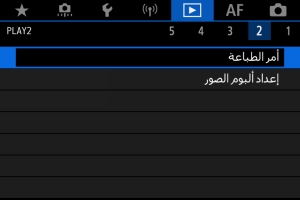
-
حدد [إعداد].
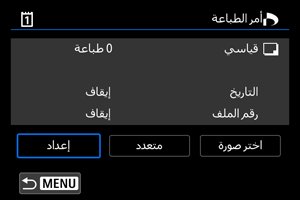
-
اضبط الخيارات حسب الرغبة.
- قم بإعداد الخيارات [نوع الطباعة] و [التاريخ] و [رقم الملف].
نوع الطباعة قياسي طباعة صورة واحدة على ورقة واحدة. فهرس طباعة صور مصغرة متعددة على صفحة واحدة. كلاهما طباعة الصور العادية والمؤشر. التاريخ تشغيل [تشغيل] طباعة التاريخ المسجل للصور الملتقطة. إيقاف رقم الملف تشغيل [تشغيل] طباعة رقم الملف. إيقاف -
قم بإنهاء الإعداد.
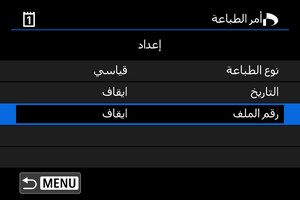
- اضغط على الزر
.
- بعد ذلك، اختر [اختر صورة] أو [متعدد] لتحديد الصور المطلوب طباعتها.
- اضغط على الزر
تنبيه
- إذا قمت بطباعة صورة كبيرة الحجم باستخدام الإعدادات [فهرس] أو [كلاهما] ()، فقد لا تتم طباعة المؤشر باستخدام طابعات بعينها. في تلك الحالة، قم بتغيير حجم الصورة ()، ثم اطبع المؤشر.
- قد لا تتم طباعة الملف بالرغم من ضبط [التاريخ] و [رقم الملف] على [تشغيل]، وذلك يتوقف على إعداد نوع الطباعة والطابعة.
- في علامة تبويب مطبوعات [فهرس]، لا يمكن ضبط [التاريخ] و [رقم الملف] على [تشغيل] في نفس الوقت.
- عند الطباعة باستخدام DPOF (تنسيق أمر الطباعة الرقمي)، يجب استخدام البطاقة التي تم ضبط مواصفات أمر الطباعة الخاصة بها. لن تتم الطباعة إذا قمت فقط باستخراج الصور من البطاقة وحاولت طباعتها.
- قد يتعذر على بعض الطابعات المتوافقة مع معيار DPOF (تنسيق أمر الطباعة الرقمي) ووحدات إنهاء الصور الفوتوغرافية طباعة الصور بالطريقة التي حددتها. عند استخدام طابعة، ارجع إلى دليل تعليمات الطابعة. عند طلب خدمة من وحدة إنهاء الصور الفوتوغرافية، اطلبها مقدمًا.
- لا تستخدم هذه الكاميرا لتهيئة إعدادات الطباعة للصور التي تم ضبط إعدادات DPOF لها على كاميرا أخرى. قد لا يعمل أمر الطباعة أو قد يتم استبداله. أيضًا، وحسب نوع الصورة، ربما لا يكون من الممكن تنفيذ أمر الطباعة.
تحديد الصور المراد طباعتها
اختر صورة
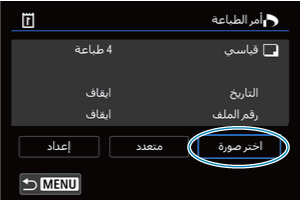
اختر الصور وحددها كلاً على حدة.
اضغط على الزر لحفظ أمر الطباعة إلى البطاقة.
-
قياسي/كلاهما
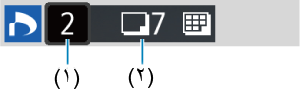
(١) الكمية
(٢) إجمالي الصور المحددة
اضغط على الزر
لطباعة نسخة من الصورة المعروضة. بإدارة القرص
، يمكنك تحديد كمية طباعة يصل إلى 99 نسخة.
-
فهرس
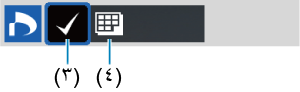
(٣) علامة الاختيار
(٤) رمز المؤشر
اضغط على
لإضافة علامة اختيار [
] للمربع. سيتم تضمين الصورة في طباعة المؤشر.
متعدد
-
حدد المدى
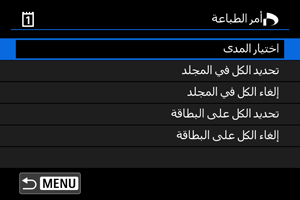
حدد [اختيار المدى] في [متعدد]. يؤدي اختيار أول وآخر صورة في النطاق إلى تحديد كل الصور في النطاق بعلامة اختيار [
]، وسيتم تحديد نسخة واحدة من كل صورة لطباعتها.
-
كل الصور في مجلد
حدد [تحديد الكل في المجلد] وحدد المجلد. سيتم تضمين أمر طباعة لكل صورة من الصور.
إذا حددت [إلغاء الكل في المجلد] وقمت بتحديد المجلد، فسيتم إلغاء أمر الطباعة لجميع الصور في المجلد.
-
كل الصور على بطاقة
إذا حددت [تحديد الكل على البطاقة]، فسيتم تحديد أمر طباعة لنسخة واحدة من كل الصور الموجودة على البطاقة.
إذا حددت [إلغاء الكل على البطاقة]، فسيتم مسح أمر طباعة كل الصور الموجودة على البطاقة.
إذا كانت شروط البحث مضبوطة باستخدام [: ضبط ظروف بحث الصورة] () وقمت بتحديد [متعدد]، فسيتغير العرض إلى [تحديد كل الصور الموجودة] و [إلغاء كل الصور الموجودة].
-
جميع الصور الموجودة
إذا قمت بتحديد [تحديد كل الصور الموجودة]، فسيتم تحديد نسخة واحدة من كل الصور المرشحة بمحددات البحث للطباعة.
إذا حددت [إلغاء كل الصور الموجودة]، فسيتم مسح أمر طباعة كل الصور التي تم إيجادها.
تنبيه
- لا يمكن تخصيص الصور RAW أو الأفلام للطباعة. لاحظ أن الصور أو الأفلام بتنسيق RAW لن يتم تحديدها في أمر الطباعة حتى إذا حددت جميع الصور باستخدام [متعدد].